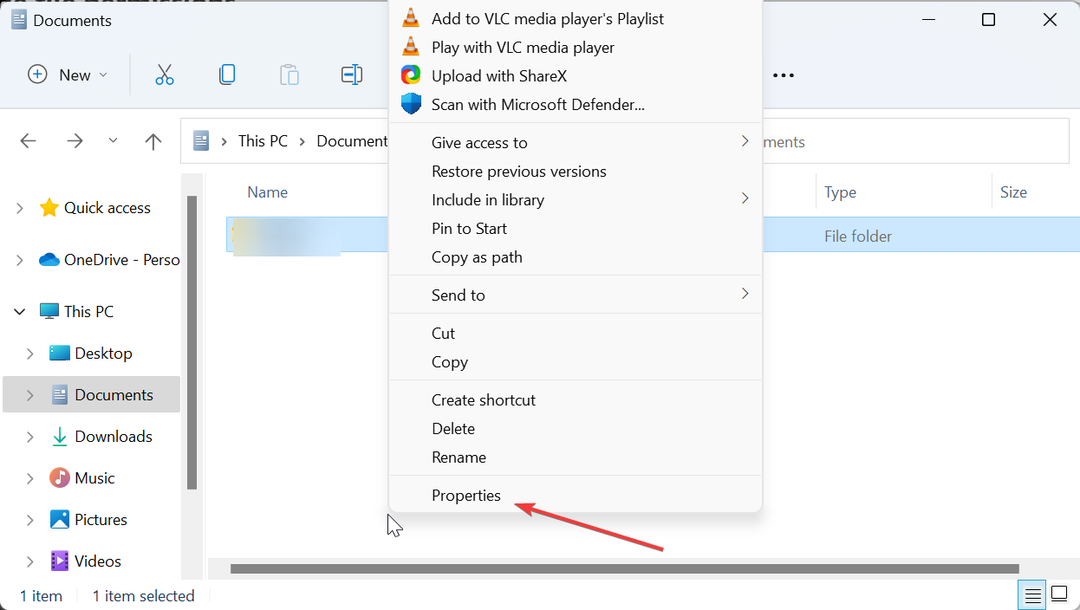- La plupart des utilisateurs ont signalé que Google Drive continue de supprimer des fichiers, à leur insu ou sans leur autorisation.
- Les fichiers manquants peuvent être causés par la dernière politique de stockage, comme l'a révélé Google.
- La première et la plus simple des procédures consiste à vérifier si votre fichier se trouve dans la corbeille.
- L'utilisation d'AODocs représente une alternative efficace, afin de restreindre les autorisations de suppression.
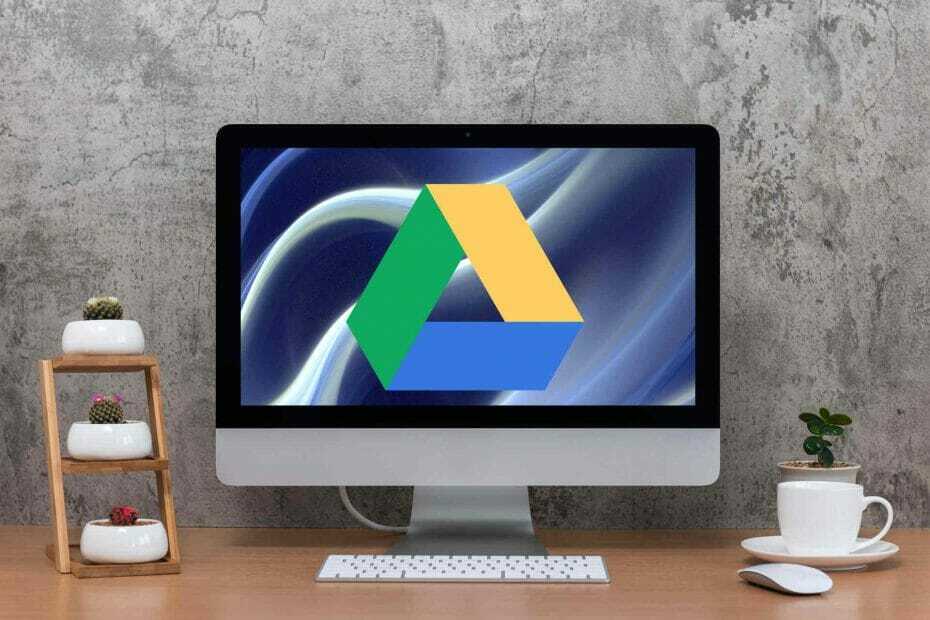
Ce logiciel réparera les erreurs informatiques courantes, vous protégera contre la perte de fichiers, les logiciels malveillants, les pannes matérielles et optimisera votre PC pour des performances maximales. Résolvez les problèmes de PC et supprimez les virus maintenant en 3 étapes simples :
- Télécharger l'outil de réparation de PC Restoro qui vient avec des technologies brevetées (brevet disponible ici).
- Cliquez sur Lancer l'analyse pour trouver des problèmes Windows qui pourraient causer des problèmes de PC.
- Cliquez sur Tout réparer pour résoudre les problèmes affectant la sécurité et les performances de votre ordinateur
- Restoro a été téléchargé par 0 lecteurs ce mois-ci.
Google Drive vous permet de stocker des fichiers dans le cloud, de synchroniser des fichiers sur plusieurs appareils et de partager des fichiers. Il représente en fait le meilleur déposer service de stockage et de synchronisation, développé par Google.
Cependant, les utilisateurs ont signalé qu'il y a des moments où Google Drive continue de supprimer des fichiers. C'est un problème ennuyeux en effet, mais assurez-vous que les choses sont sur le point de changer.
Il est important que vous sachiez qu'après la mise à jour la plus récente, Google supprime automatiquement tout fichier qui se trouve dans la corbeille depuis plus de 30 jours.
Cet article vous montrera quelques suggestions pour vous débarrasser définitivement de ce problème de Google Drive, afin que vous ne craigniez jamais de perdre des données personnelles.
Que puis-je faire si Google Drive continue de supprimer mes fichiers ?
1. Vérifiez si votre fichier est dans la corbeille
- Dans le coin supérieur gauche, appuyez sur Menu.
- Sélectionnez Corbeille.
- A côté du fichier que vous souhaitez enregistrer, appuyez sur Suite.
- Cliquer sur Restaurer.
Il est possible que votre fichier se trouve dans la corbeille et que vous l'y trouviez. Cependant, comme mentionné précédemment, Google Drive supprime automatiquement le stockage de la corbeille après 30 jours.
2. Utiliser AODocs
- DansGoogle Drive, ouvrez un AODocs bibliothèque dont vous êtes l'administrateur de la bibliothèque.
- appuie sur le bouton de vitesse, sélectionner Centre de sécurité.
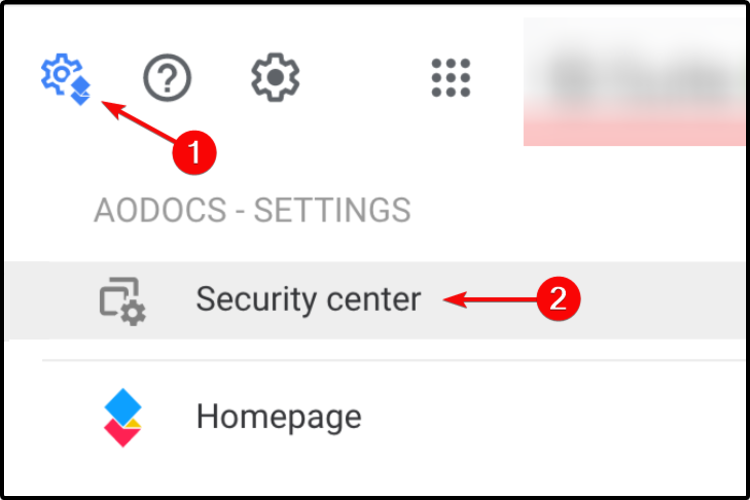
- Clique sur le Onglet Sécurité et case à cocher Seuls les administrateurs peuvent supprimer des fichiers et des dossiers.
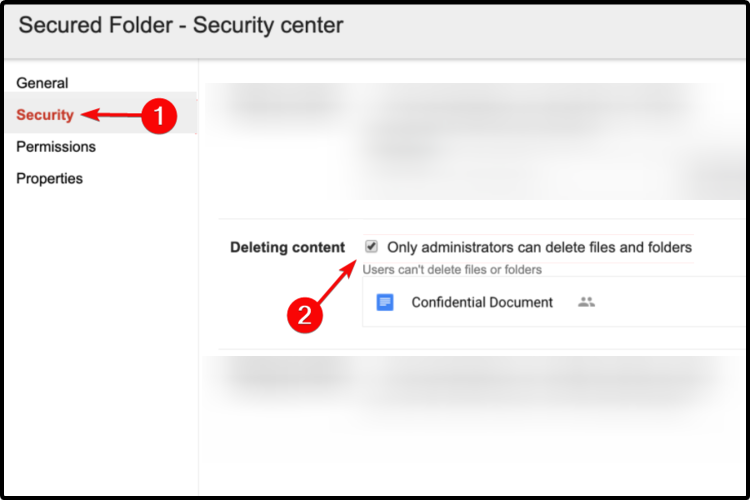
- presse Fait afin de sauvegarder ces modifications.
3. Utiliser la sauvegarde et la synchronisation
- Ouvert Sauvegarde et synchronisation depuis Google.
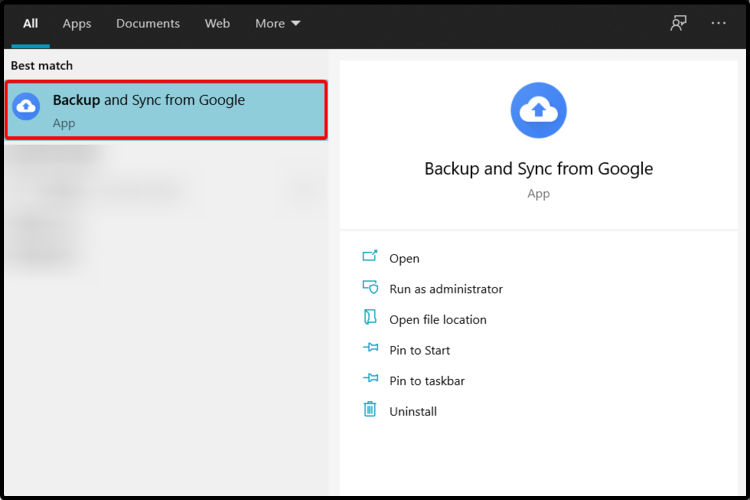
- Connectez-vous et décochez la case Synchronisez My Drive avec cet ordinateur.
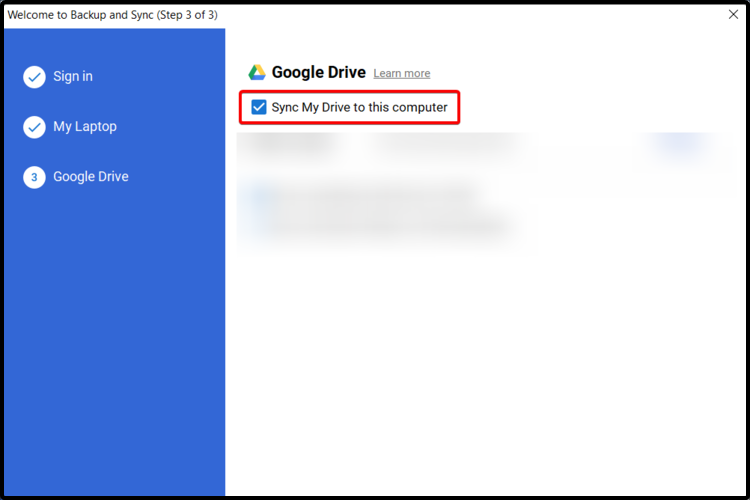
- Cliquer sur D'accord pour appliquer les modifications.
Si vos fichiers ont été accidentellement supprimés sur Google Drive, Google Backup and Sync supprimera également les fichiers de l'ordinateur.
De cette façon, peu importe si vous souhaitez vous débarrasser des fichiers de Google Drive mais pas de votre ordinateur, il ne synchronisera plus automatiquement les modifications entre votre Google Drive et votre PC.
4. Réinstaller la sauvegarde et la synchronisation
- Ouvert Paramètres.
- Cliquer sur applications.

- Sur le côté gauche, sélectionnez Applications et fonctionnalités.
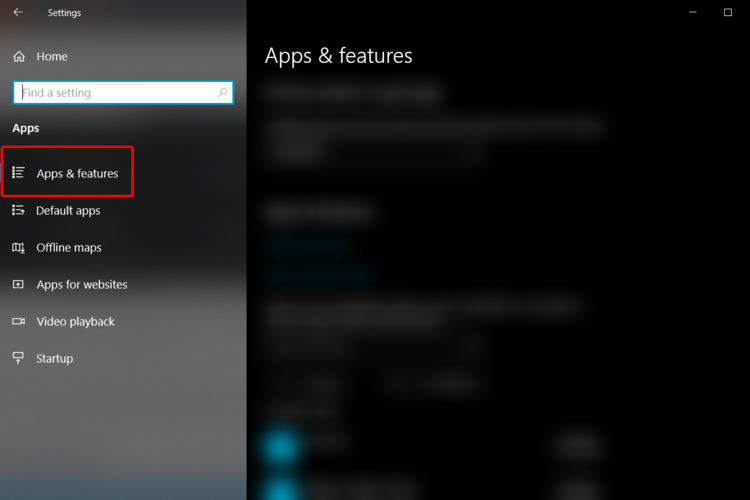
- Dans la zone de recherche à droite, tapez Sauvegarde et synchronisation.
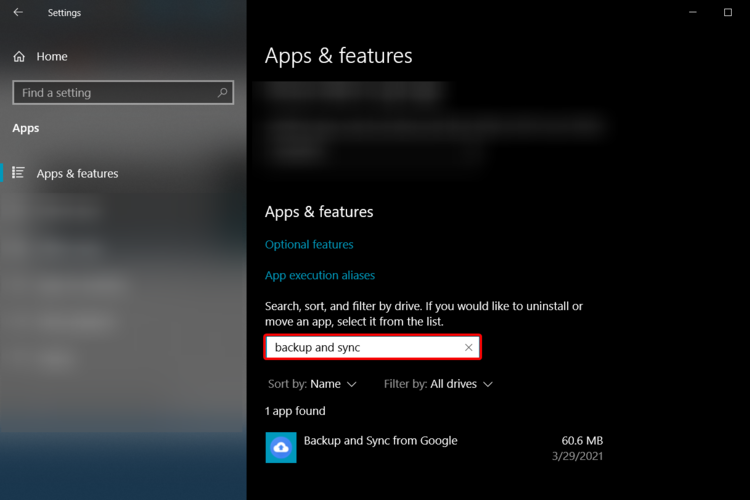
- Cliquez sur le programme, puis sélectionnez Désinstaller.
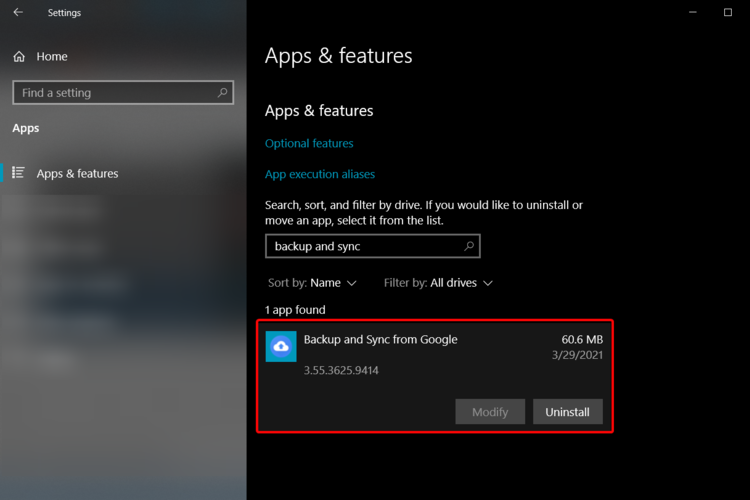
Cependant, la synchronisation de votre lecteur avec l'ordinateur peut ne pas fonctionner, vous devez donc également envisager de réinstaller Sauvegarde et synchronisation. Comme vous le savez, la plupart des programmes et logiciels ne peuvent pas fonctionner si la mise à jour n'est pas effectuée.
5. Utiliser un logiciel de sauvegarde
La dernière, mais non la moindre de nos suggestions, est d'utiliser un outil de sauvegarde dédié, afin de gagner du temps et d'être efficace.
Un logiciel de sauvegarde et de restauration automatique pour PC ou serveurs d'entreprise vous offrira une série d'avantages importants. Ainsi, nous pouvons mentionner la création de copies exactes supplémentaires de fichiers, de bases de données ou d'ordinateurs entiers.
De plus, ces types de programmes peuvent utiliser ultérieurement des copies supplémentaires pour restaurer le contenu d'origine en cas de perte de données. En outre, ils vous offrent un grand choix de données de stockage.
Le logiciel de sauvegarde peut proposer différentes méthodes de sauvegarde, un aspect important concernant la synchronisation des données entre les sources et la création de plusieurs versions d'un même ensemble de données.
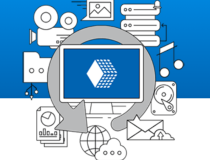
Sauvegarde pratique
Si vous n'avez plus à craindre de perdre vos données personnelles, nous vous recommandons fortement d'essayer Handy Backup.
Voici notre liste des solutions les plus utiles que vous pouvez essayer pour empêcher Google Drive de supprimer vos fichiers. Nous espérons qu'au moins l'un d'entre eux a fonctionné pour vous.
Cependant, si vous avez vraiment besoin de récupérer les fichiers perdus et qu'aucune des options recommandées ne fonctionne correctement, vous pouvez également envisager de contacter votre administrateur.
De plus, vous pouvez toujours savoir comment réparer les fichiers exe se supprimant sur Windows 10 et assurez-vous de sécuriser toutes vos données personnelles stockées.
Veuillez également nous indiquer laquelle de nos suggestions vous a le plus aidé. Ainsi, aidez-nous à améliorer nos informations et commentez dans la section ci-dessous.
 Vous avez toujours des problèmes ?Corrigez-les avec cet outil :
Vous avez toujours des problèmes ?Corrigez-les avec cet outil :
- Téléchargez cet outil de réparation de PC noté Excellent sur TrustPilot.com (le téléchargement commence sur cette page).
- Cliquez sur Lancer l'analyse pour trouver des problèmes Windows qui pourraient causer des problèmes de PC.
- Cliquez sur Tout réparer pour résoudre les problèmes avec les technologies brevetées (Réduction exclusive pour nos lecteurs).
Restoro a été téléchargé par 0 lecteurs ce mois-ci.